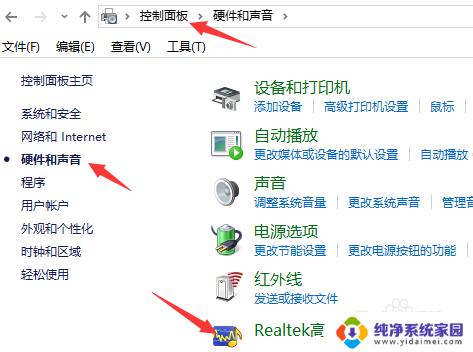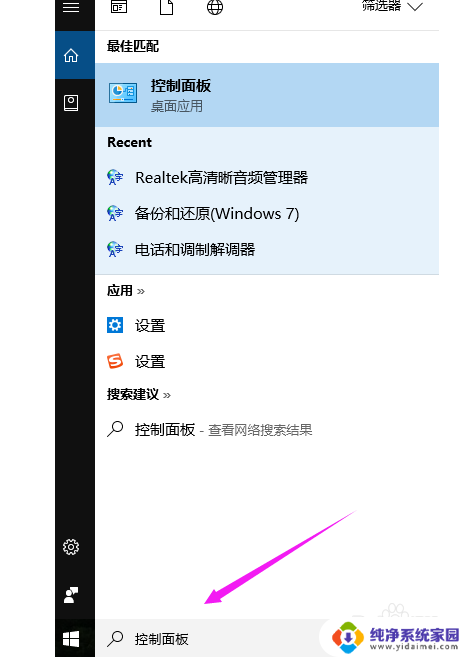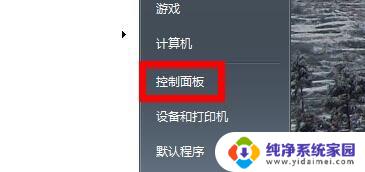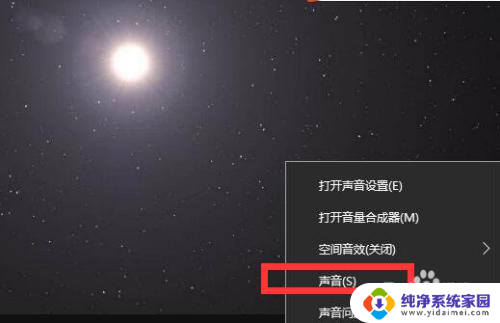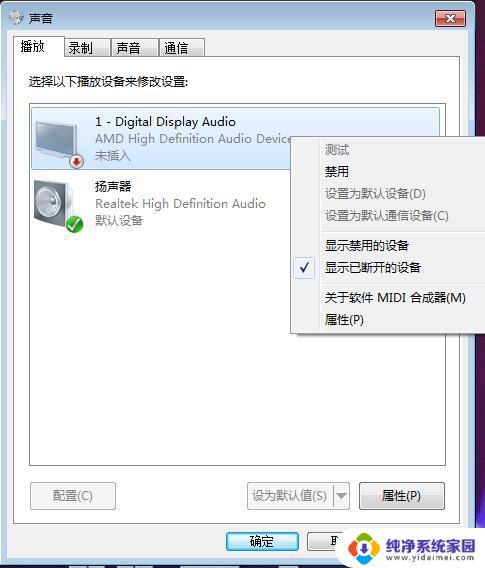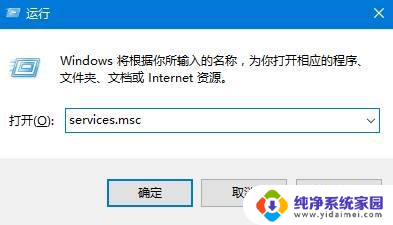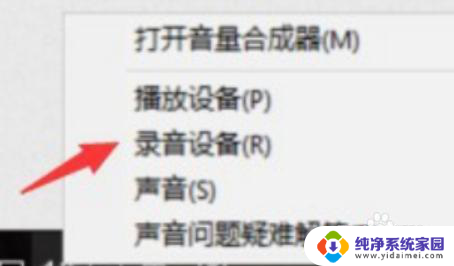win10扬声器声音很小 Win10电脑没有声音怎么办
更新时间:2024-09-29 11:35:39作者:xiaoliu
Win10系统是目前最流行的操作系统之一,但是有时候我们会遇到一些问题,比如扬声器声音很小或者电脑突然没有声音了,这种情况给我们的日常使用带来了困扰,特别是在需要听音乐、观看视频或者进行语音通话的时候。那么当我们遇到Win10电脑没有声音的情况,应该如何解决呢?接下来我们就来一起探讨一下解决办法。
1、首先,桌面右下角找到声音图标。点击右键,在打开的菜单项中,选择打开声音设置;

2、系统主页设置窗口,左侧选择的是声音。右侧点击相关的设置下的声音控制面板;
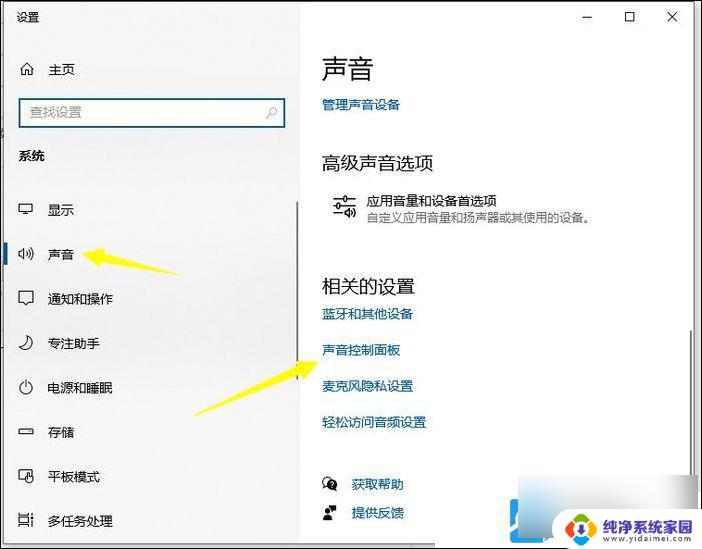
3、声音窗口,播放选项卡下,双击打开默认设备;
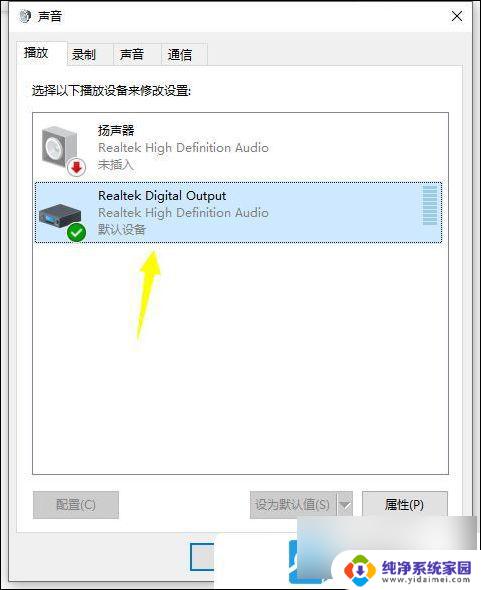
4、再切换到级别选项卡,将音量调到最高;
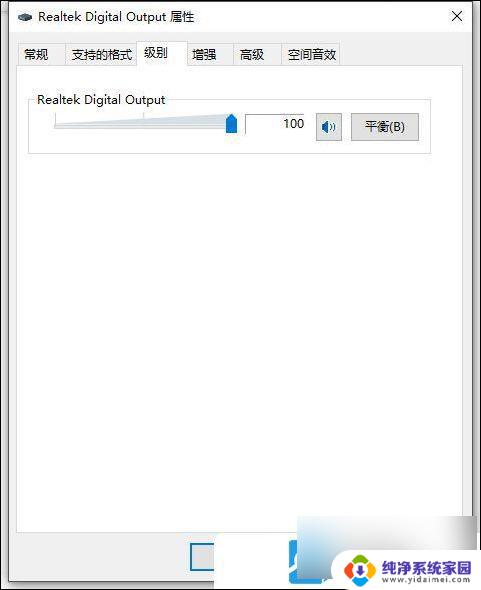
5、接着再切换到增强选项卡,取消勾选禁用所有声音效果。勾选立即模式;
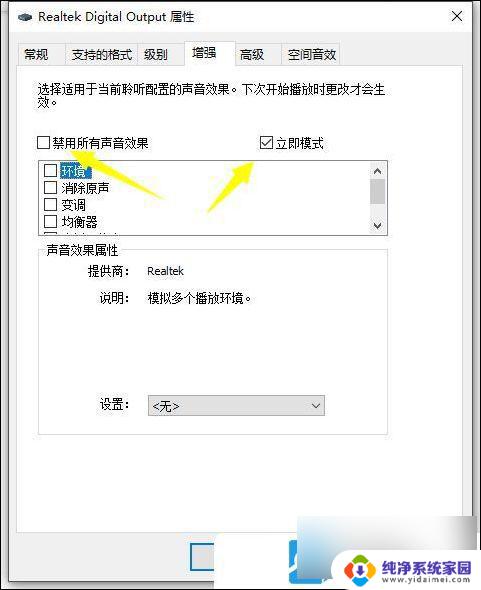
6、找到下面列表中的响度均衡,点击勾选,再点击确定即可;
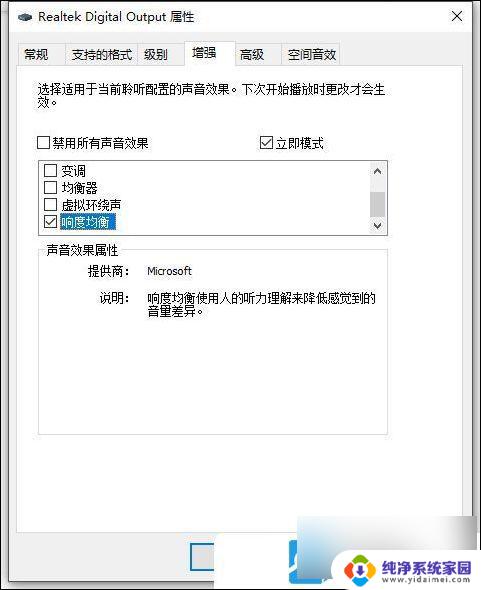
以上就是win10扬声器声音很小的全部内容,有需要的用户就可以根据小编的步骤进行操作了,希望能够对大家有所帮助。